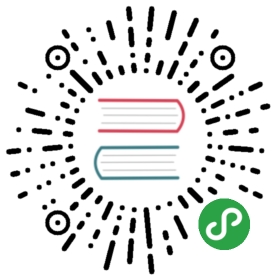Discourse的Caddy配置
通过Caddy运行Discourse非常简单。安装完Discourse以后,你需要稍微调整容器的配置。
cd /var/discoursesudo nano containers/app.yml
找到有expose:的一行并修改为:
expose:- "8080:80" # http# - "443:443" # https
这几行将主机端口映射到容器端口。因此,我们将真实的端口8080设置为映射到容器的端口80。你可以将8080更改为你想要的任意高端口号。然后禁用443映射,因为Caddy已经为我们准备好了TLS。
同时,关于证书的几行也可以注释掉了,因为caddy会取代它们。
# - "templates/web.ssl.template.yml"# - "templates/web.letsencrypt.ssl.template.yml"
请参阅后面的Caddyfile,了解如何反向代理到Discourse。正如你所料的,非常简单。
修改好app.yml后,启动Caddy,重启容器:
sudo ./launcher rebuild app
稍等一会后,Discourse的安装就将随Caddy在线展示了。
Caddyfile
discourse.yoursite.comproxy / localhost:8080 {transparent}